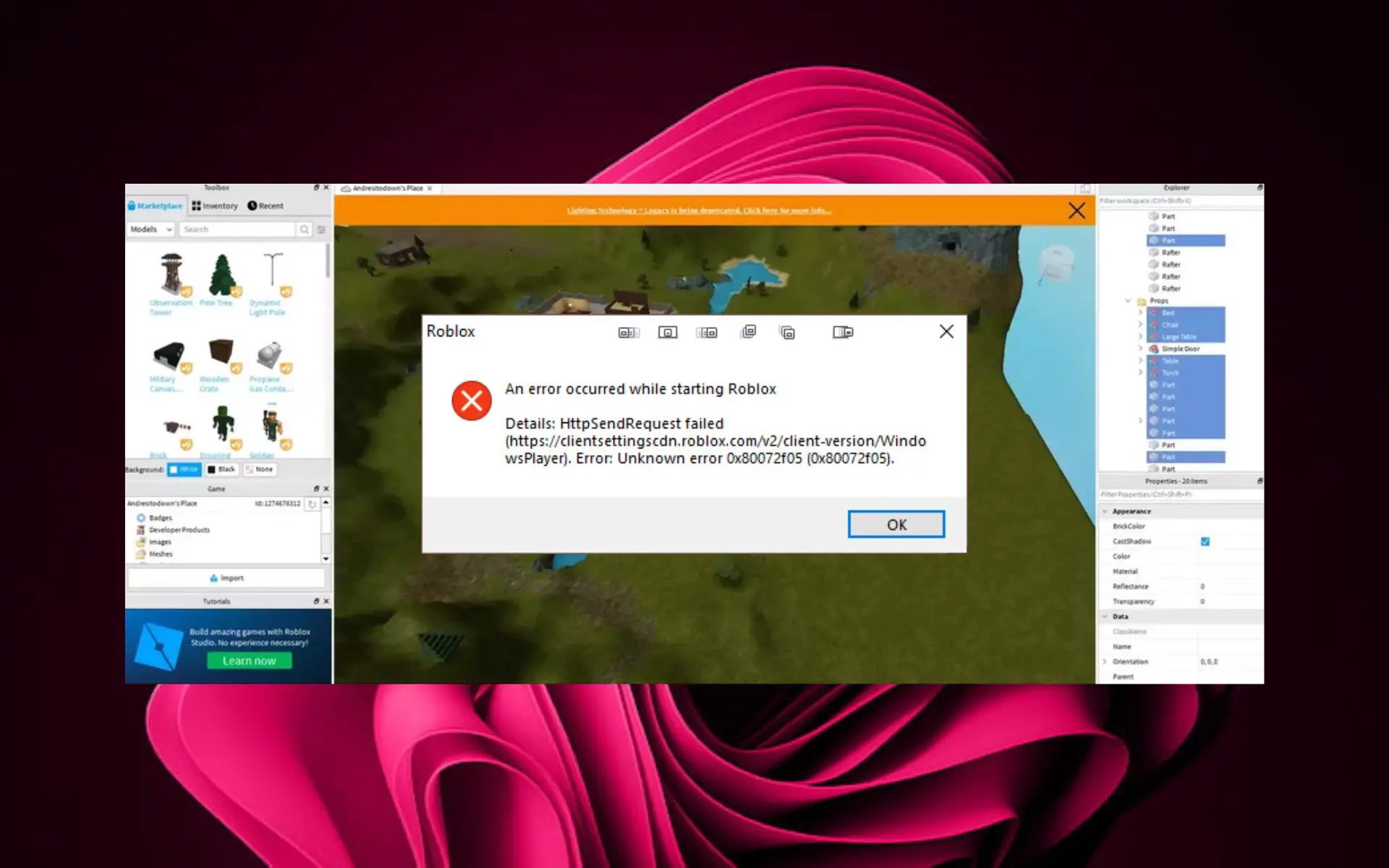- Roblox es un universo virtual definitivo que te permite jugar, crear y ser cualquier cosa que puedas imaginar en este nuevo y vasto mundo virtual.
- No hace falta decir que Roblox es divertido cuando se juega con amigos, pero algunos jugadores enfrentan problemas al intentar unirse a los juegos.
- Este artículo profundiza en estos problemas y también proporciona soluciones para que todo pueda volver a la normalidad en un tiempo récord.
Roblox es un universo virtual definitivo que te permite jugar, crear y ser cualquier cosa que puedas imaginar en el mundo virtual.
Sin embargo, algunos usuarios informaron que su cliente de Roblox no puede conectarse al servidor de juegos de Roblox, lo que da como resultado No se pudo unir debido a una falla en el script de unión como el el juego no pudo obtener el script de unión.
Uno de los usuarios afectados compartió el problema en el foro de soporte oficial.
Cuando intento conectarme a un juego en Roblox, siempre me dice que no puedo conectarme a su servidor: ID 17. ¿Alguien sabe por qué? Roblox me envió un correo electrónico que tengo que permitirles entrar, pero ¿cómo hago eso?
Solucione el problema siguiendo los pasos a continuación.
¿Por qué Roblox Studio sigue diciendo que la publicación falló?
Esa es una excelente pregunta que hiciste allí, ya que muchos usuarios de Roblox hicieron la misma y ya era hora de aclarar las cosas y dar una respuesta.
Tenga en cuenta que, cada vez que recibe un mensaje en Studio que indica que su carga ha fallado, generalmente se debe a que su lugar es demasiado grande o tiene demasiados elementos o scripts.
Para probar esto a fondo y correctamente, primero debe guardar su lugar en su computadora abriéndolo en Roblox Studio y usando la opción Guardar en el menú Archivo.
Consejo rapido:
Primero, simplifiquemos las cosas verificando su cuenta usando la versión web de Roblox. Puede usar el navegador Opera GX para obtener información de la cuenta y verificar si el problema está en su cuenta.
La VPN integrada en Opera GX puede cambiar su ubicación si hay un problema con el servidor, y puede configurar algunos limitadores para evitar un bloqueo de la memoria cuando juega Roblox.
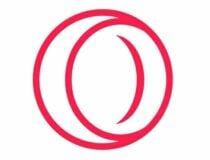
Ópera GX
Acceda a Roblox a través de este navegador centrado en juegos y pruebe las credenciales y la velocidad de Internet.
¿Cómo solucionas el error al recuperar la cuenta en Roblox Studio?
1. Verifique su cortafuegos
- Haga clic en el Comienzo botón y seleccione Ajustes.
- Haga clic en Actualización y Seguridad.
- Ir a Seguridad de Windows Pestaña.
- Por debajo Áreas de protección haga clic en Cortafuegos y protección de red.
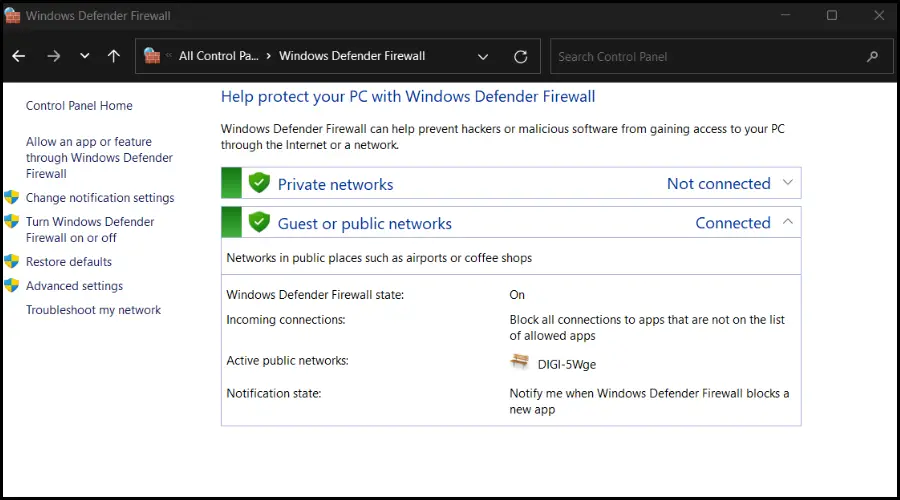
- En la nueva ventana, haga clic en su red actualmente activa (Privada, Dominio o Red pública).
- Ahora apague el Firewall de Windows Defender usando el interruptor de palanca. Hacer clic Sí, cuando lo solicite el UAC.
- Además, verifique si su programa Antivirus tiene su propio Firewall ejecutándose. Si está funcionando, apáguelo también.
- Ahora intente jugar el juego y compruebe si se ha resuelto el error. Asegúrate de habilitar el Firewall una vez que te hayas conectado con éxito a los servidores del juego.
2. Cerrar sesión y reiniciar
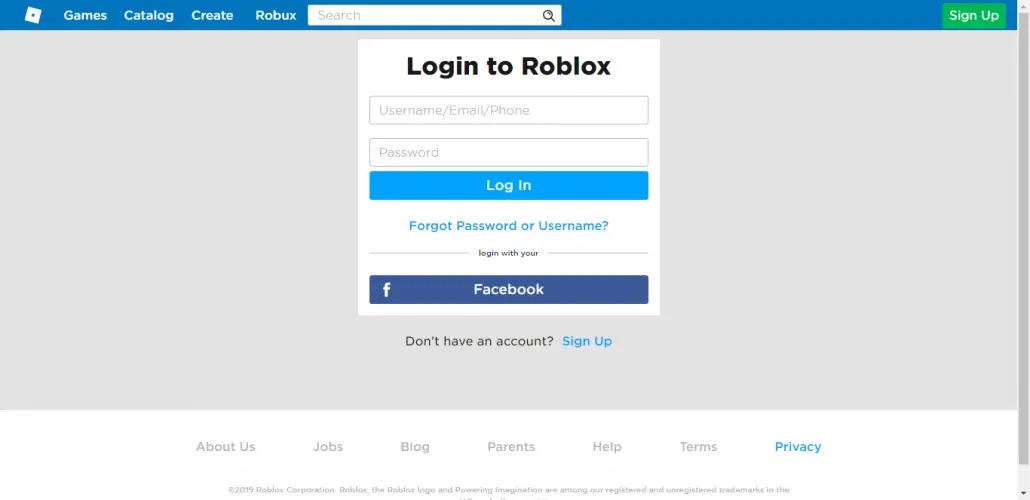
- Si el error aparece con frecuencia, puede intentar cerrar sesión en su cuenta de Roblox y luego iniciar sesión nuevamente.
- Los usuarios informaron que un simple reinicio después de cerrar sesión les ayudó a resolver el problema. Entonces, cierre sesión, reinicie el sistema y luego vuelva a iniciar sesión.
- También puede considerar la posibilidad de ser prohibido por los desarrolladores. Aunque es una situación poco probable, los desarrolladores pueden prohibir a algunos usuarios si violan las reglas de la comunidad.
- Compruebe si el servidor al que intenta unirse tiene acceso VIP. Si su amigo tiene acceso VIP y juega con ese servidor, no podrá unirse a él a menos que también tenga acceso VIP.
3. Póngase en contacto con el desarrollador
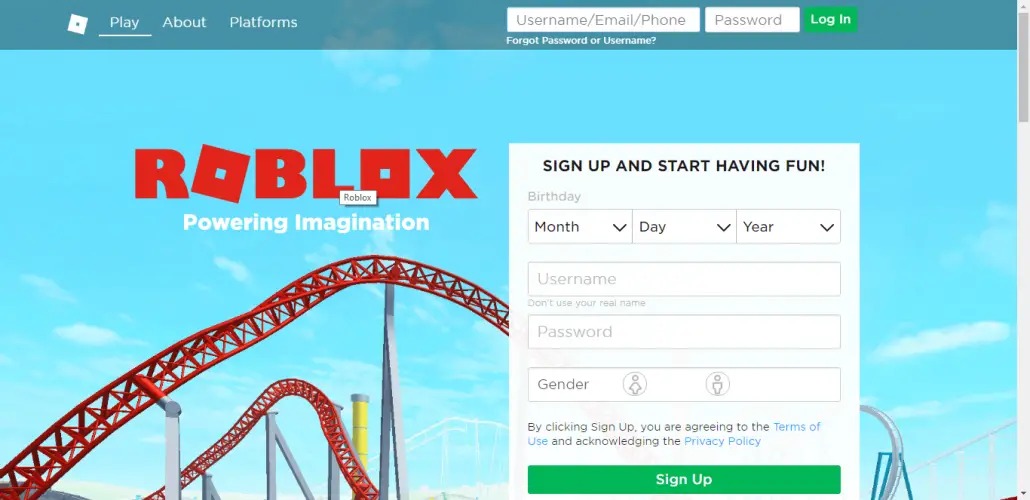
- El error No se pudo unir debido a una falla en el script de unión ocurre si el juego ha alcanzado un punto de error. En este caso, los usuarios no pueden hacer nada porque el problema es del desarrollador.
- Cuando estés en el juego, presiona F9 para abrir la Consola de desarrollador. Presione la tecla PrtSc en su teclado y guarde la captura de pantalla en la aplicación de pintura.
- Ahora envíe la captura de pantalla a los desarrolladores de Roblox explicando el problema.
¿Cómo arreglo el servidor de unión en Roblox?
Siga nuestra guía de solución de problemas de Roblox y, si eso no funciona, siga los pasos que se muestran en esta guía para resolver el problema del servidor de unión.
Los usuarios también hicieron preguntas como: ¿Por qué no puedo conectarme a Roblox? La respuesta es que si no puede conectarse a Roblox, intente usar una VPN, ya que esto debería resolver el problema.
Y, si su juego Roblox sigue perdiendo la conexión, su firewall podría estar bloqueando Roblox. Al cambiar algunas configuraciones en su computadora, puede solucionar fácilmente este problema.
¿Cómo reinicias completamente el estudio de Roblox?
Seguramente le gustaría saber cómo puede restablecer sus claves de registro de Roblox y los archivos AppData de Roblox sin perder ninguna de sus configuraciones.
Esto podría deberse a que tiene problemas con una instalación corrupta de Roblox o una configuración corrupta y necesita restablecer todo, pero no quiere tener que configurar todas sus configuraciones de Roblox y Studio después.
Cómo restablecer tus archivos Roblox AppData
- Presione Win + R y presione Enter después de escribir: %LocalAppdata%Roblox
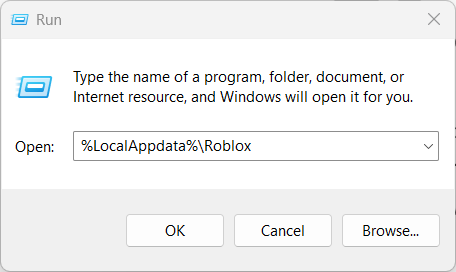
- Encuentra el Versiones carpeta y eliminarlo.
- Localiza el Descargas carpeta y eliminarlo.
- Encuentra el Configuración del cliente carpeta y eliminarlo.
- Además, elimine el Almacenamiento local carpeta
Cómo borrar el caché de Roblox
- Presione Win + R, presione Entrar después de escribir: %Temp%Roblox
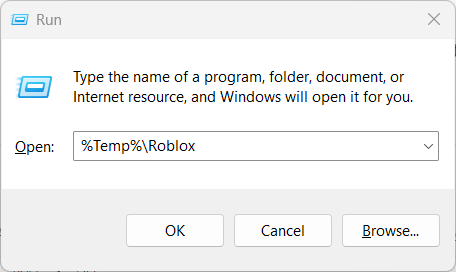
- Presione Ctrl + A y elimine todo en la carpeta.
¡Ahí lo tienen chicos! Todo lo que necesita saber es si Roblox no pudo obtener la información de la cuenta, si no pudo obtener la versión actual de Roblox, si Roblox Studio no pudo obtener los ajustes de configuración o si Roblox no pudo obtener la versión actual.
Deje un comentario a continuación si tiene otros problemas, para que podamos encontrar una solución para ellos también.